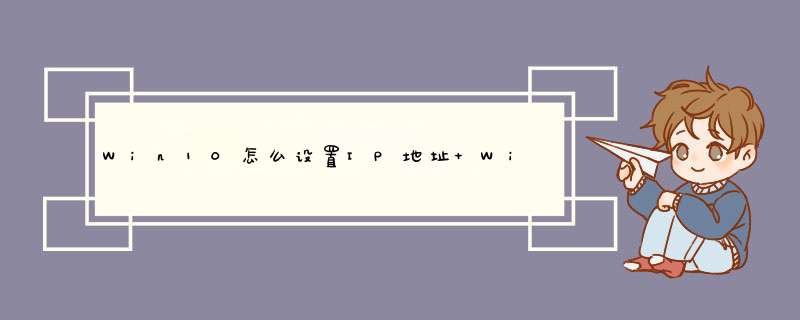
静态IP常用于局域网、打印机共享或一些网络设置。今天主要教大家如何设置最新的Win10的IP地址。这里说的IP地址是电脑的静态IP地址,也就是电脑在局域网中的IP地址。
Win10设置本地静态IP的方法步骤:
第一步:首先在Win10右下角的网络图标中,点击鼠标右键,在d出的菜单中,点击Enter打开网络和共享中心。
第二步:打开网络和共享中心后,点击右边已连接网络的名称。
注:边肖使用无线网络。如果是接入的本地网络,请单击本地网络或单击在左边。更换网络适配器,然后找到当前的计算机网络,右键单击它,并选择属性。事实也是如此。
第三步:点击在下一个网络状态界面上。属性。
第四步:在网络属性界面,点击选择。互联网协议版本4,选择它,然后单击下面。属性之后就可以进行Win10静态IP地址设置界面了。
以上是如何在Win10中设置IP地址以及如何在Win10中设置静态IP的教程。希望对你有帮助!
欢迎分享,转载请注明来源:内存溢出

 微信扫一扫
微信扫一扫
 支付宝扫一扫
支付宝扫一扫
评论列表(0条)